Бесплатные приложения для компьютера
Более ста тысяч бесплатных программ
Скачать без регистрации, без вирусов, без СМС
100% сброс пароля для входа в систему Windows
| Скриншот программы Windows Password Key |
|
Windows Password Key 8.0 рассматривается как наилучшее средство для сброса локального администратора и пароля пользователя на любой системе Windows. Это создает password recovery CD/DVD, USB Flash Drive для дома, бизнеса и предприятий с чрезвычайно конкурентоспособной цене. И, скорее всего, это самое популярное и надежное решение для удаления пароля Windows до сих пор. Нет необходимости вызывать специалиста, нет необходимости вновь устанавливать что-либо, и вы, конечно, не нужно переформатировать. Она работает на всех версиях Windows и компьютеров любой age |
Пожалуйста, оставьте несколько слов о программе Windows Password Key, чтобы помочь другим пользователям выбрать достойный программный продукт из представленных на нашем сайте. Возможно, именно ваше мнение станет решающим в пользу того, чтобы заинтересованный человек мог скачать Windows Password Key, уверенный в том, что именно эта программа ему необходима.
Ваше имяобязательно
Ваше мнение о программеобязательно
Электронная почтаобязательно
Ответ на вопрособязательно
Отзывы пользователей Windows Password Key
Отзывов о программе нет
Популярные запросы
Скачать лучшие программы
3
Cydia 4.3
Cydia — бесплатный магазин приложений
Скачать популярные программы
13
InfoBox 1.0
Безопасное хранение паролей и другой информации
С Windows Password Key вы можете создать загрузочный CD/DVD/USB для сброса забытого пароля Windows. Ниже приводится подробное руководство.
Шаг 1. Загрузите и установите Windows Password Key на любой доступный компьютер.
Шаг 2. Запустите Windows Password Key и выберите CD/DVD в качестве носителя.
Шаг 3. Вставьте CD/DVD/USB и выберите вставленный CD/DVD/USB из выпадающего списка, затем нажмите кнопку” НАЧАТЬ запись».
Шаг 4. После записи диска для сброса пароля, подключите созданный CD/DVD/USB к заблокированному компьютеру, и загрузите компьютер с него.
Шаг 5. После того, как компьютер загрузился с CD/DVD/USB, выберите заблокированную компьютерную систему Windows и пользователя, затем нажмите «сбросить пароль“, чтобы удалить пароль пользователя или восстановите его как“iSunshare@2012». Или вы можете нажать кнопку “Добавить пользователя”, чтобы создать нового администратора.
После перезагрузки компьютера вы снова получите доступ к Windows.
Forgetting your windows password and getting locked out of your system is something completely messed up. You can only reach a maximum number of times you try entering the wrong password over and over again before you have to go ahead and format your PC and start thing over again, right?
Wrong.
What if you were to find a way to get back into your account without having to lose all your data. It doesn’t matter what version of Windows you’re on. Whether it be Windows 10, 8.1, 8 or even the grandad Windows 7.
But your luck isn’t out if you’re on one of the obsolete versions of Windows too, this method even extends its support to Windows Vista, Windows XP, 2000, NT, Windows Server 2012 (R2)/2008 (R2)/2003 (R2).
So what are we talking about today?
Well, we’ve got a wonderful little app here for you today. One, specifically designed to help you get out of situations where you’ve locked yourself out of the PC. The app we’re talking about today is called Windows Password Recovery.
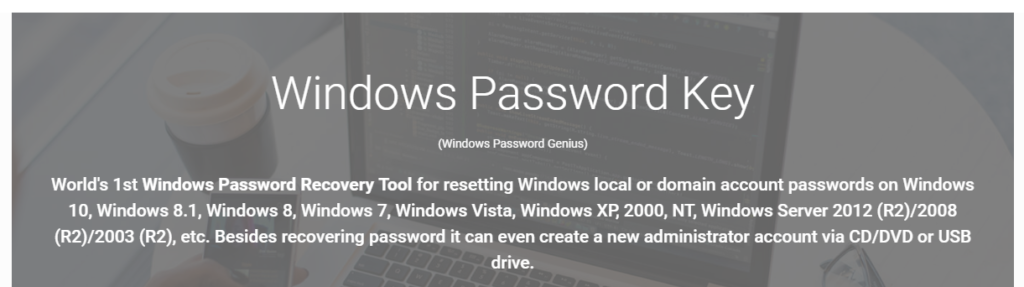
What does it do?
Well everything the name suggests it can do, and to be honest it does a bit more, like creating a new administrator account via CD/DVD or USB drive. All that’s waiting to be done is for you to download this software on a computer you have access to and then create a simple bootable USB. And that should help you recover the password for the account you lost it on.
Features
- Recover passwords for any lost account or domain
- 100% recovery rate
- Support for all file systems including FAT16, FAT32, NTFS and NTFS5
- Create a new administrator account
- Create a bootable USB drive.
- Support for Windows 10, 8.1, 8, 7, Vista, XP, 2000,NT and the old Windows Server models
How to recover a lost password using Windows Password Recovery
Requirements
- An accessible PC that you can logon to and install Windows password Recovery.
- An active internet connection to download the software.
- A USB flash drive (formatted and preferably with over 4GB space)
- The computer you can’t log onto.
Step 1:
After you’ve assembled everything you need for this short procedure, you need to log onto the PC that you have control of (can log onto) and download and install Windows password recovery.
Tip: You can grab a free trial for this software right now on their website for a limited period of time. Head over and download it now, who knows when you might need to use this!
Step 2:
Once you’ve installed the software, you get to choose what device you wish to use to create a bootable media file. You can either pick a CD or a USB flash drive. We recommend using flash drive just to keep up with the times. But if can find a CD go ahead.
Hit Begin Burning, once you selected your device.
Step 3:
Once the software informs you that the burning is complete, you can proceed to plug it into the PC you’re locked out of and set it up so that the PC boots up from the Drive you just created.
To finish off, simply select the Windows install directory and the User Name of the account you want to regain access to, and hit the “reset password” option.
In conclusion
This is a fool proof method of recovering your lost windows password easily. Now of course this is a paid software, but like we said before there is a free trial available on their website for a limited period of time.So the best thing would be to download and keep this software in case you ever need it in the future. If however you want to try out different methods or hacks to get into locked out Windows check out this Windows 10 Password Hack.
The best software there is out there for this sort of work, would definitely recommend using this.
Добавить отзывы
Спасибо Вам
Благодарим за ваш отзыв
Ваш отзыв:
Заголовок отзыва
Ваше имя
Время обзора
-
удалить пароль моего ноутбука Razer
Я использую 4winkey professional, чтобы удалить пароль моего компьютера Razer, который был забыт в прошлую пятницу, он мне подходит.
Post by Мария Алохина 2020-03-09
-
введите мой компьютер без пароля
Я забыл пароль для входа на компьютер Lenovo. Я использовал PIN-код, но я забыл пароль. Я не вошел с учетной записью Microsoft. Позже я удалил пароль с помощью PassFab 4WinKey. Теперь я могу войти в свой компьютер без ввода пароля.
Post by Евгений Моргунов 2020-02-25
-
Хороший продукт!
Программой легко пользоваться, и она помогла мне сбросить мой пароль Администратора на Windows 10. Но версия «Максимальная» все-таки для меня дороговата…. Надеюсь, она станет подешевле. Ха-ха!!
Post by Роман Рачков 2020-02-16
-
Самое замечательное, что все мои данные сохранились…
Удивительна штука — время, оно заставляет нас забыть многие вещи…в том числе установленный мною пароль учетной записи Windows. У меня старый компьютер Dell, когда-то я установил на него пароль, но сейчас его уже не помню. К счастью, моя дочь посоветовала мне программу PassFab 4WinKey. Наконец-то с помощью данной программы я изменил свой пароль. Самое замечательное, что все мои данные сохранились.
Post by Карина Кутеева 2020-02-08
-
Я обожаю PassFab 4WinKey!!!
Я буду рекомендовать эту замечательную программу для восстановления пароля windows всем своим друзьям! Спасибо за то, что помогли мне сбросить пароль hp, и теперь я наконец могу сделать резервную копию своих файлов. Программа очень простая и недорогая!
-
Лучший инструмент для восстановления пароля Windows!!!
ОГРООООООМНОЕ ВАМ СПАСИБО ОТЛИЧНАЯ И БЫСТРАЯ РАБОТА СПАСИБОООО!!!!
Post by Наталья Вязенова 2020-01-10
-
Хороший продукт!
Спасибо, что выручили меня! Когда я в прошлый раз сбросил пароль, я, оказывается, ошибся и поставил знак пробела между именем пользователя и знаком *!!! А я помнил изначальный пароль, без пробела… Короче говоря, большое спасибо за программу 4winkey!
Post by Александра Лимова 2020-01-05
-
потрясающе!
Я прочел Вашу статью о том, как сбросить пароль Windows 10 и скачал программу passfab 4winkey, большое спасибо за полезную статью и за рекомендацию данного продукта!!! Я наконец сбросил свой пароль… большое Вам спасибо!!!
Post by Оксана Каточкина 2019-12-25
-
Ха, этот продукт помог мне!!!
С помощью данной программы я создал диск для сброса пароля и сбросил свой пароль Администратора, программа очень быстрая. Большое спасибо!
Post by Леонид Коньков 2019-12-20
-
Боже!!Спасибо!!
Просто невероятно. У меня была только одна проблема — я забыл свой пароль Администратора, но после создания диска для сброса пароля с помощью данной программы я тут же сбросил пароль. Потрясающая программа!
Post by Александр Бонкин 2019-11-20
Защищенный вход в Windows — обычная мера безопасности, которая автоматически включается в случае регистрации своего аккаунта Microsoft. Он открывает в системе многие удобные облачные технологии. В том числе магазин приложений и облачное хранилище OneDrive.
Но вход в систему с помощью пароля может сильно раздражать, особенно если ПК часто перезагружается. Большинство пользователей не знают, как отключить вход с паролем. А различные советы по деактивации этой опции могут и вовсе привести к тому, что в систему нельзя будет войти, даже с паролем администратора.
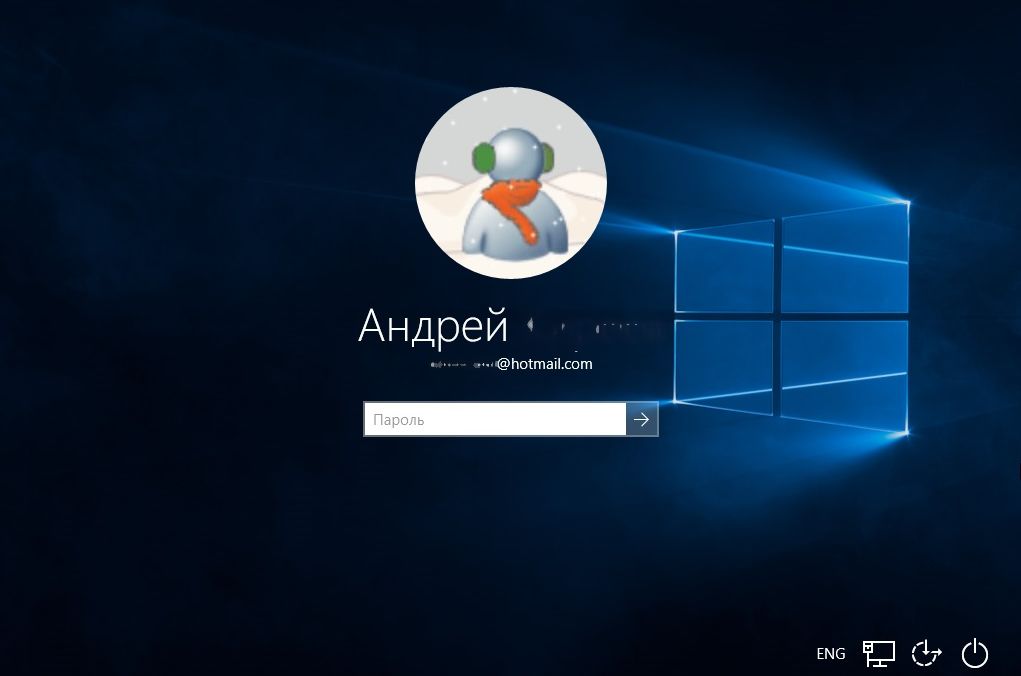
Как же быть, если пароль утерян или в ваше распоряжение поступило устройство с заблокированной учетной записью? Смена пароля от аккаунта Microsoft не поможет, т.к. заблокирован именно вход в Windows.
Существуют хитрые способы сброса пароля с использованием загрузочной флешки Windows 10 и подменой системных файлов, однако это не по силам начинающим пользователям. Поэтому мы расскажем про более простой метод.
В таких случаях поможет специальная утилита Windows Password Key, которая позволит не только сбросить пароль Windows, но и заменить его. Программа платная — около 24$, что в пересчете на нашу валюту составит около 1700 рублей. Однако есть возможность попробовать продукт бесплатно.
Как сбросить пароль Windows?
После скачивания и запуска программы будет предложено создать загрузочный CD/DVD или флешку. Это лучше сделать заблаговременно на своем ПК, либо (в случае если ваш ПК заблокирован), на компьютере вашего знакомого.
После того, как загрузочный диск или флешка будут созданы, можно приступать к сбросу пароля. Для этого нужно вставить диск или флешку в ПК, перезагрузить компьютер (нажимая F2 или F12 при загрузке, вы попадете в меню выбора загрузочного диска — укажите USB или CD).
Далее запустится мастер сброса пароля, в котором нужно указать системный диск и учетную запись, для которой требуется сбросить пароль. После завершения процедуры остается выйти из мастера и перезагрузить ПК. Windows загрузится без процедуры ввода пароля.
Однако полный функционал доступен только в платной версии программы, которая помимо сброса также дает возможность сразу установить новый пароль для входа в систему, удалить или создать новый аккаунт администратора. В бесплатной версии вы сможете только создать нового пользователя без особых прав доступа и задать для него пароль.
Читайте также:
- Как настроить любой браузер на автоматическую очистку от личных данных и мусора
- Как узнать, что ваш смартфон взломали?
